Edukien taula
Batzuetan, datu handien zutabe batetik baliorik handiena aurkitu behar duzu. Excel-ek balio handiena azkar lor dezakezun plataforma bat eskaintzen dizu. Batzuek eskuzko ikuspegia erabiltzen dute kalkulu-orri batean baliorik altuena aurkitzeko, baina datu-multzoa nahikoa luzea denean, oso zaila eta zaila iruditzen zaizu Excel zutabean balio handiena lortzea. Artikulu honek Excel zutabean baliorik altuena aurkitzeko modu guztiak erakutsiko dizkizu.
Deskargatu Praktika-koadernoa
Deskargatu praktika-koadernoa
Bilatu Zutabe batean baliorik altuena.xlsx
Excel zutabe batean baliorik handiena aurkitzeko 4 metodoak
Excel zutabean baliorik altuena aurkitzeko, 4 onuragarrienak aztertuko ditugu. metodoak. Lau metodoek irtenbide erabilgarriak eskaintzen dituzte eta oso erabilerrazak dira. Metodo hauek erakusteko, edozein data zehatzetarako kolorea, salmentak eta irabaziak dituen datu-multzo bat hartu dugu. 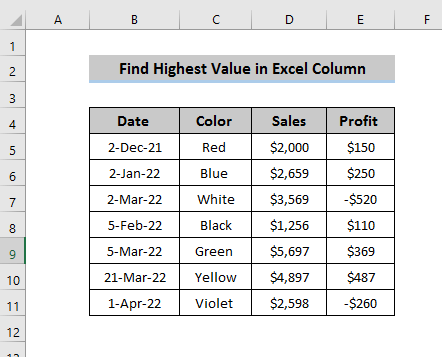
1. Aurkitu baliorik handiena zutabe batean Excel-en MAX funtzioa erabiliz
Lehenik eta behin, metodo hau MAX funtzioan oinarritzen da. MAX funtzioa funtzio gisa defini daiteke, zeinaren bidez hautatutako gelaxka-erreferentziaren gehienezko balioa aurki dezakezun.
Urratsak
- Batez ere, hautatu balio handiena jarri nahi duzun edozein gelaxka.
- Metodo honetan, MAX funtzioa erabiltzen dugu, beraz, hautatutako funtzioa idatzi behar dugu.gelaxka.
=MAX(D5:D11) 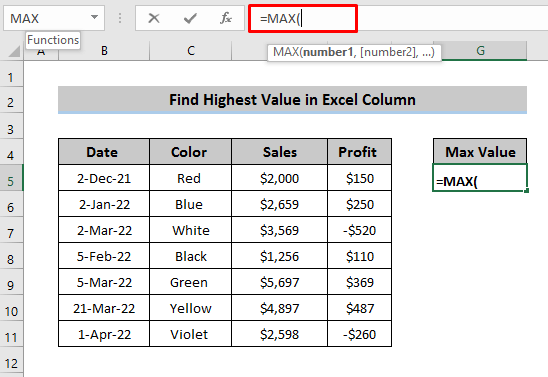
- MAX funtzioa idatzi ondoren, hautatu gelaxka-erreferentzia horrek esan nahi du zein zutabetan kalkulatu nahi duzun zure gehienezko balioa eta sakatu ' Sartu '.
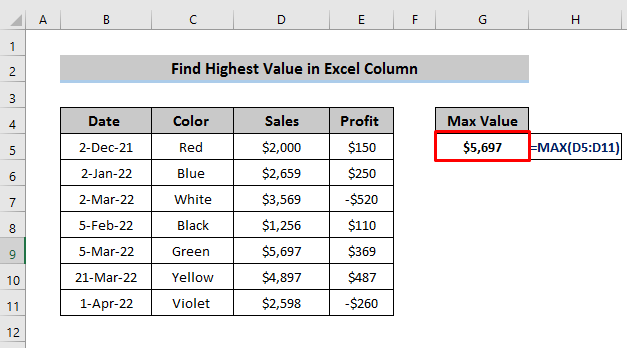
Irakurri gehiago: Nola aurkitu Excel-en 5 balio eta izen nagusiak (8 modu erabilgarri)
2. AutoSum metodoa erabiltzea zutabe batean baliorik handiena aurkitzeko
Gure bigarren metodoa AutoSum metodoa erabiltzean oinarritzen da. AutoSum metodoa funtzio gisa adieraz daiteke, zeinaren bidez hainbat eragiketa egin ditzakezun hautatutako gelaxka-itxurako batura, batez bestekoa, gehienez, min, zenbaketa-zenbakia, etab. Gure artikulua Excel zutabeko baliorik altuenean oinarritzen denez, gehienez funtzioa erabili dugu.
Urratsak
- Aurreko metodoa bezala, lehenik eta behin, hautatu zure balio handiena jarri nahi duzun edozein gelaxka.
- Ondoren, zoaz zintako ' Formula ' fitxara. Funtzio Liburutegia bat dago eta bertan AutoSum eginbidea lortuko duzu.
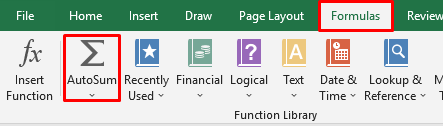
- Hautatu Geziaren behealdean dagoen hainbat ezaugarri erakutsiko ditu eta horien bidez Max.
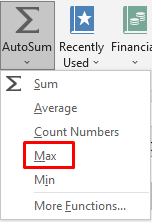
- Hori klik egin ondoren, Max funtzioa agertuko da. hautatu nahi duzun gelaxka-erreferentzia.
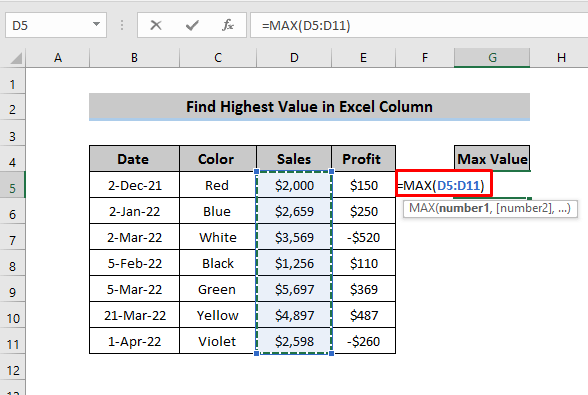
- Ondoren, sakatu ' Sartu '. Bertan aukeratutako zutabean dugu baliorik altuena.
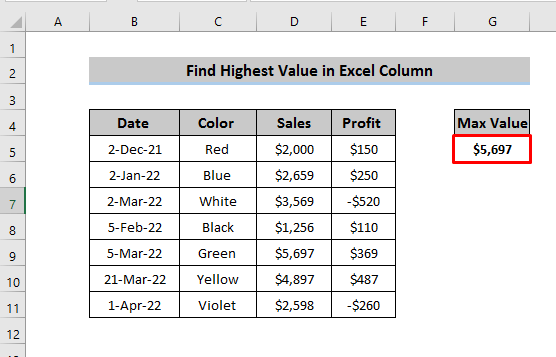
Irakurri gehiago: Oinarritutako 10 balio nagusiakExcel-eko irizpideen gainean (irizpide bakarrak eta anitzak)
3. Bilatu baliorik handiena Baldintzapeko formatua erabiliz
Beste metodo erabilgarria baldintzapeko formatua erabiltzea da . Baldintzapeko formatua gelaxketan irizpide jakin batzuetarako formatu espezifikoa aplikatzeko aukera ematen duen funtzio gisa defini daiteke. Honek itxura orokorra aldatuko du emandako irizpideen arabera. Excel zutabean baliorik altuena aurkitu nahi dugunez, horretarako irizpide bat eman behar dugu baldintzapeko formatua aukeran.
Urratsak
- Batez ere, joan Hasierako fitxara. Estiloa atal bat dago eta bertan Formatu baldintzatua
<21 jasoko duzu>
- Hautatu balio handiena aurkitu nahi duzun gelaxkak. Ondoren, hautatu Formatu baldintzatua aukera, non Goiko/Beheko arauak jasoko dituzun. Aukera honetatik, hautatu Goieneko 10 elementuak.
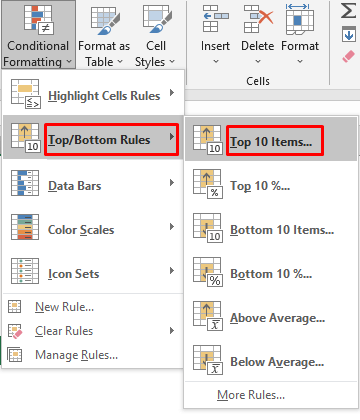
- Lauki berri bat agertuko da. Balio altuena aurkitu behar dugunez, bete ' 1 ' koadroaren balioa eta hautatu zure baliorik altuena erakutsi nahi duzun kolore hobetsia. Sakatu ' Ados '-n.
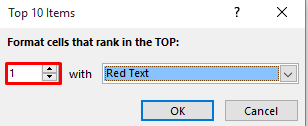
- Hautatu duzun zutabea kolore desberdinetako baliorik altuena soilik agertuko da. eta beste batzuk ez dira aldatu.
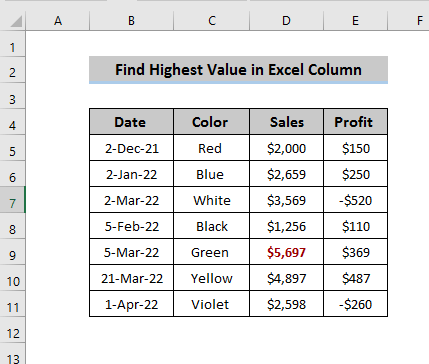
- Baldintzazko formatu hau Arau Berriak ren baldintzapean egin daiteke.formatua Goiko prozesuaren berdina, hautatu baldintzazko formatua aukera, eta orain Goiko/Beheko arauak hautatu beharrean, hautatu Arau berriak .
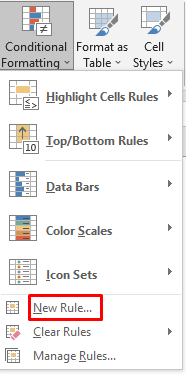
- Arau Berrien atalean, hainbat arau mota daude. Aukeratu Formatu soilik goiko edo beheko sailkapeneko balioak eta Editatu arauaren deskribapena atalean, aldatu formatua goian eta balioa 1 gisa.
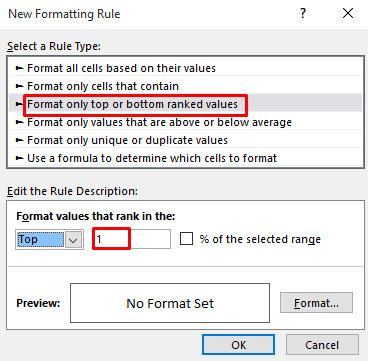
- Aurrebista eta Formatua aukerak erabiltzeko daude. Formatu aukerak zure balio gorenaren itxura adierazten du eta eskuz alda dezakezu, berriz, aurrebista k azken ikuspegia erakutsiko du.
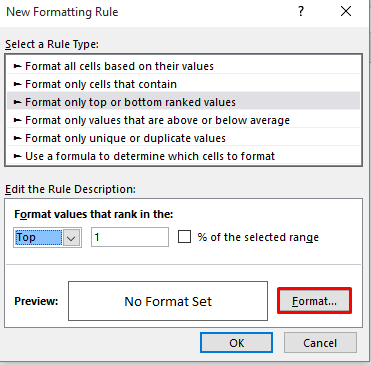
- Formatua aukeran, letra-tipoa, betetzea eta ertza alda ditzakezu nahi duzun estiloaren arabera.
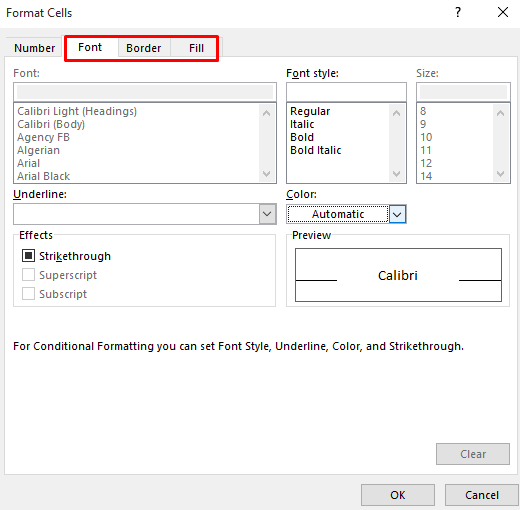
- Horrek emango dizu. Goiko metodoaren irteera bera.
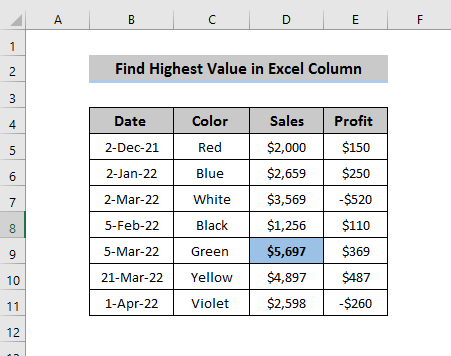
Irakurri gehiago: Nola aurkitu balioa Excel-en zutabean (4 metodo)
Antzeko irakurketak
- Nola aurkitu Excel-en zutabe bateko balio baten lehen agerraldia (5 modu)
- Nola aurkitu Excel-en zutabe bateko balio baten azken agerraldia (5 metodo)
4. Aurkitu baliorik altuena Excel zutabe batean
Batzuetan, datu-multzo bat dugu, non balio positibo eta negatiboen nahasketa dagoen eta zutabe horretan baliorik altuena izan nahi dugu zeinua edozein dela ere. Une horretan, ABS funtzioa erabiltzen dugu eta habiaratu dugu Max funtzioa.
Urratsak
- Lehenik eta behin, hautatu balio handiena jarri nahi duzun gelaxkak. Ondoren, idatzi hurrengo formula.
=MAX(ABS(E5:E11)) 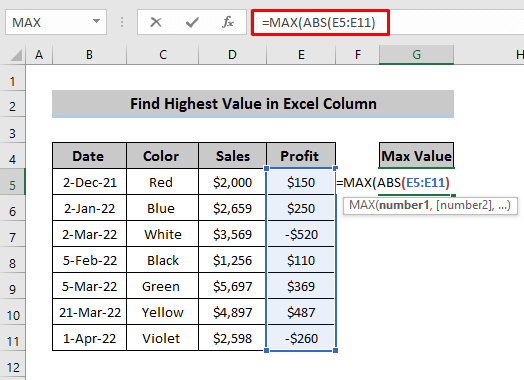
- Bi ezberdin erabiltzen ditugunez gelaxka bakarrean funtzionatzen du, Matrizearen formula bihurtzen da. Beraz, eskatutako formula sartu ondoren, sakatu ' Ktrl + Shift + Sartu '. Ondoren, nahi duzun emaitza lortuko duzu.
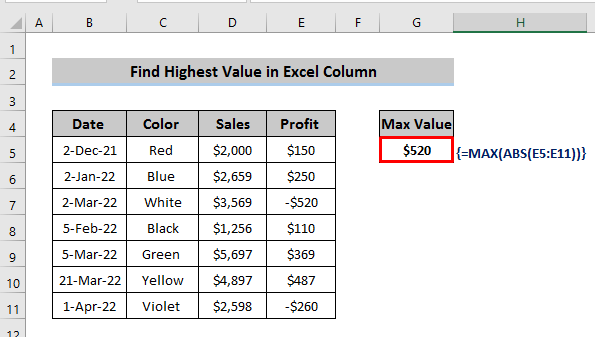
Oharra:
<6rako>Matrizearen formula , sakatu ' Ktrl + Shift + Sartu ', formula arruntetarako, berriz, sakatu ' Sartu ' behar den formula idatzi ondoren soilik.
Gehiago irakurri: Nola aurkitu baliorik baxuena Excel zutabe batean (6 modu)
Ondorioa
Lau metodo erabilgarrienak aztertu ditugu aurkitzeko. baliorik altuena Excel zutabean. Ikus dezakezunez, lau metodoek Excel zutabean baliorik altuena nola aurkitu jakiteko ikuspegi argia ematen dizute. Galderarik baduzu, galdetu lasai iruzkinen koadroan eta ez ahaztu gure Exceldemy orria
bisitatzea.
